Windows 10 Kurulumunda “Bir şey oldu (Something happened)” Hatası ve Çözümü?
04:08
Add Comment
bir şey oldu
,
featured
,
happened
,
hata
,
something
,
something happened
,
windows 10
,
windows 10 bir şey oldu
,
windows 10 kurulum hatası
,
windows 10 kurulum sorunu
,
windows 8
,
windows 8.1
Edit
Windows 10 kurulumunu yaparken bazılarımız sorunsuz bir şekilde kurulumunu yapıp tamamlayabilse bile bazılarımız o kadar şanslı olamıyor. Bu yazıda Windows 10 kurulumunda gerçekleşebileceğimiz veya bazılarımızda gerçekleşen bir sorununun çözümünden bahsedeceğim.
Çözümü 2 yöntem den oluşmalıdır. Birinde yapamayan diğerinde yapabilir. Ama tahminen büyük ihtimalle ilk yöntemle sorununuzun çözümüne kavuşursunuz diye düşünüyorum. Hemen başlayalım.
1. Çözüm Yöntemi:
Bu hatanın çıkma sebeplerinden biri bilgisayarınıza eksik veya bozuk Windows 10 güncelleştirilmesi inmiş olabilir.. İlk başta böyle bir durum olması durumunu düşünerek bu adımı tamamlayıp sorunumuzun çözümüne bakacağız.
1) Şimdi bu Windows 10'un güncelleştirmeleri bilgisayarımızın “C:\Windows\SoftwareDistribution\Download” klasörüne inmektedir. İlk işimiz bu "Download" klasörünün içinde ne var ne yok hepsini " Shift + Delete " ile bilgisayarımızdan komple silmek olacak.
2) “Denetim Masası" na girip oradan "Windows Update” uygulamasını çalıştırın.
3) "CMD" yani türkçe karşılığı "Komut Satırı"nı yönetici olarak çalıştırın.
4) Komut Satırı’na “wuauclt.exe /updatenow” komutunu yazın ama Enter’a basmayın!
5) Daha önceden açtığımız Windows Update penceresine geri dönüp sol taraftaki öemüden “Güncelleştirmeleri Denetle” bağlantısına tıklayın.
6) Komut Satırı’na yapıştırdığımız komutu çalıştırmak için şimdi Enter tuşuna basabilirsiniz.
7) Windows 10'a yükseltilmesi için gerekli olan güncelleştirme dosyaları tekrar inmeye başlayacaktır. Dosyalar tamamen ve indikten sonra yükseltmeyi başlatabilirsiniz.
Bu şekilde dosyalarınız düzgün indikten sonra yükleme işlemlerini tekrar baştan yaparak sorununuza çözüm bulabilirsiniz.
2. Çözüm Yöntemi:
Bu da bir diğer çözüm yöntemi olarak sizlere sunuyoruz. Diğeri kadar etkili olmasada kesinliklike olacak veya olmayacak gibi kesin sonuçlar vermiyoruz fakat genede denemeye değer diye düşünüyoruz.
Bu çözüm sorunu ise yükseltme yaparken bilgisayarınızın "Dil ve Bölge Ayarlarının" yükseltme yaparken birbirleri ile uyumlu olmaması sorunundan olabilme ihtimalidir.
1) Denetim Masasına girip oradan " Saat, Dil ve Bölge " ayarlarını açınız.
2) “Bölge“ menüsüne tıklayarak Bölge Ayarları sayfasını açın. Açılan ufak pencerede üst menülerde bulunan “Yönetimsel” sekmesine geçiş yapı.
3) Açılan Yönetimsel Bölge Ayarları sekmesinde bulunan “Sistem yerel ayarlarını değiştir” butonuna tıklayın. Karşınıza küçük bir pencere açılacak. Bu pencerede “Geçerli sistem yerel ayarları” yazısının altında bulunan " Dil ve Bölge " listesinden, kullandığınız işletim sistemine ve indirmek istediğiniz Windows 10’a uygun Dil ve Bölge ayarını (Kullandığınız işletim sistemi Türkçe, konumunuz Türkiye ve yükseltmek istediğiniz Windows 10 için Türkçe seçeneğini seçmişseniz burada da “Türkçe (Türkiye)” seçili olması zorundadır. Eğer işe yaramaz ise, Amerikalı taklidi yaparak İngilizce – Amerikan olarak da deneyebilirsiniz.). İşleminizi seçin ve kaydedin.
4) Bu işlemleri yaptıktan sonra bilgisayarınızı yeniden başlatın, manuel Windows 10 yükseltme aracını kullanarak yükseltme işlemini tekrar başlatın.
Windows 10 yükseltmesini manuel olarak nasıl başlatacağınızı bilmiyorsanız bu bağlantıya tıklayarak öğrenebilir ve işlemlerinizi başlatabilirsiniz. Windows 10 İndir - 2 Farklı Yöntemle Hemen İndir











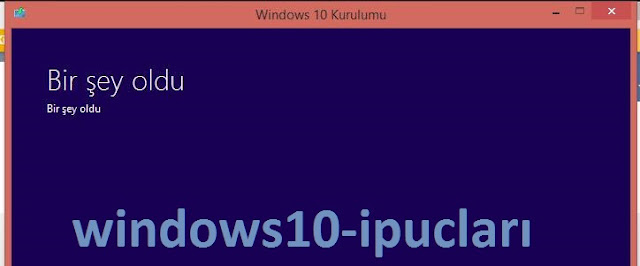
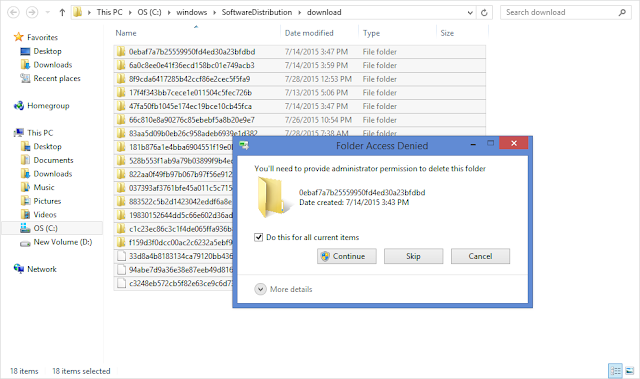

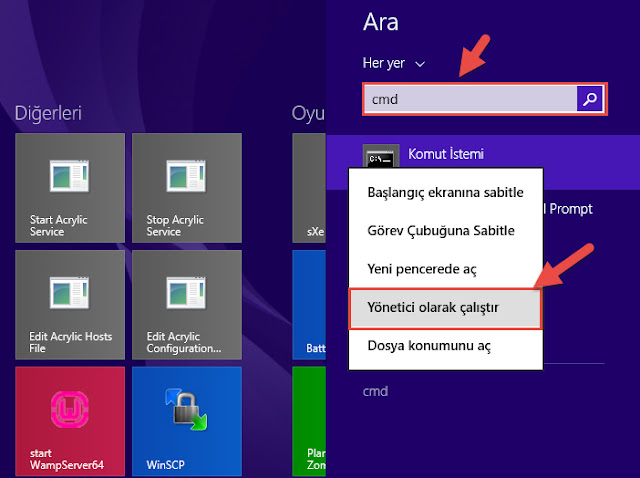

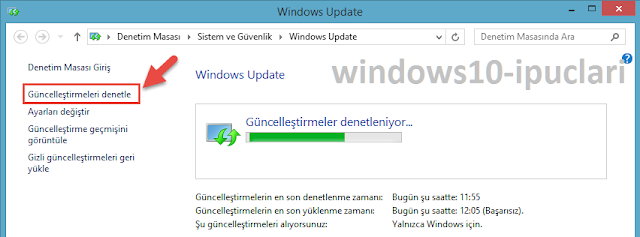

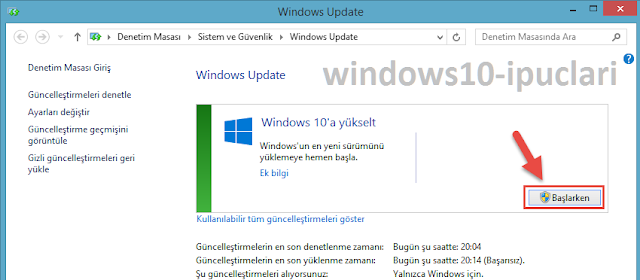
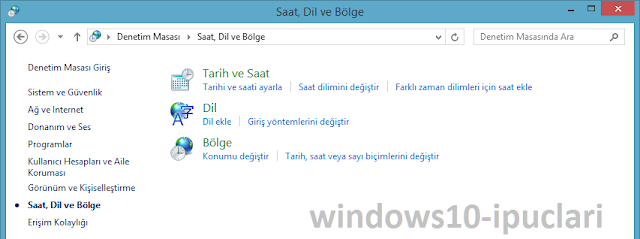

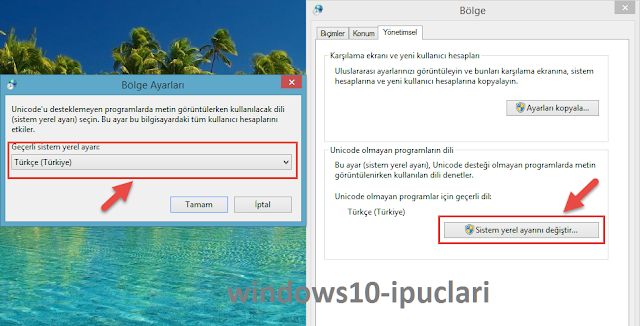
0 yorum:
Yorum Gönder